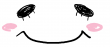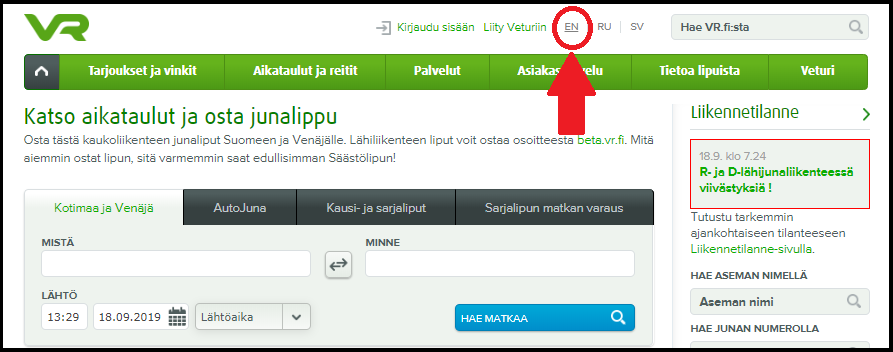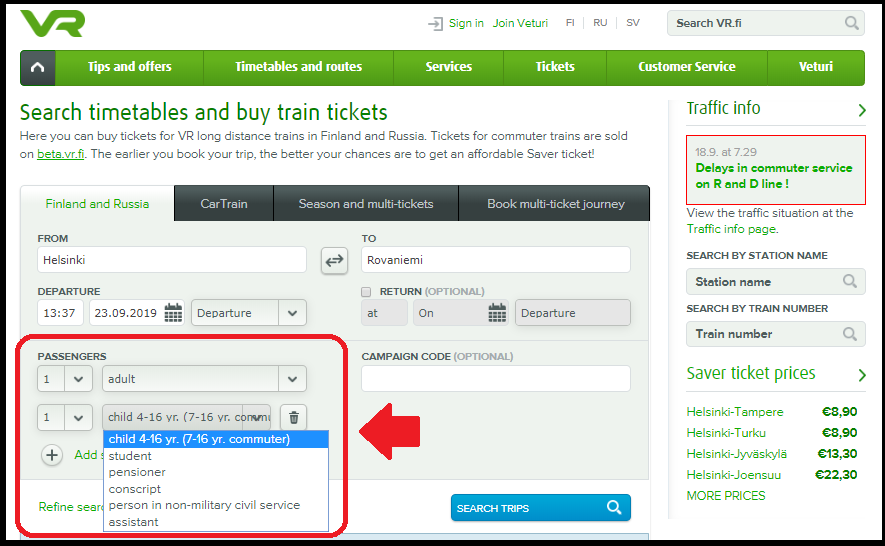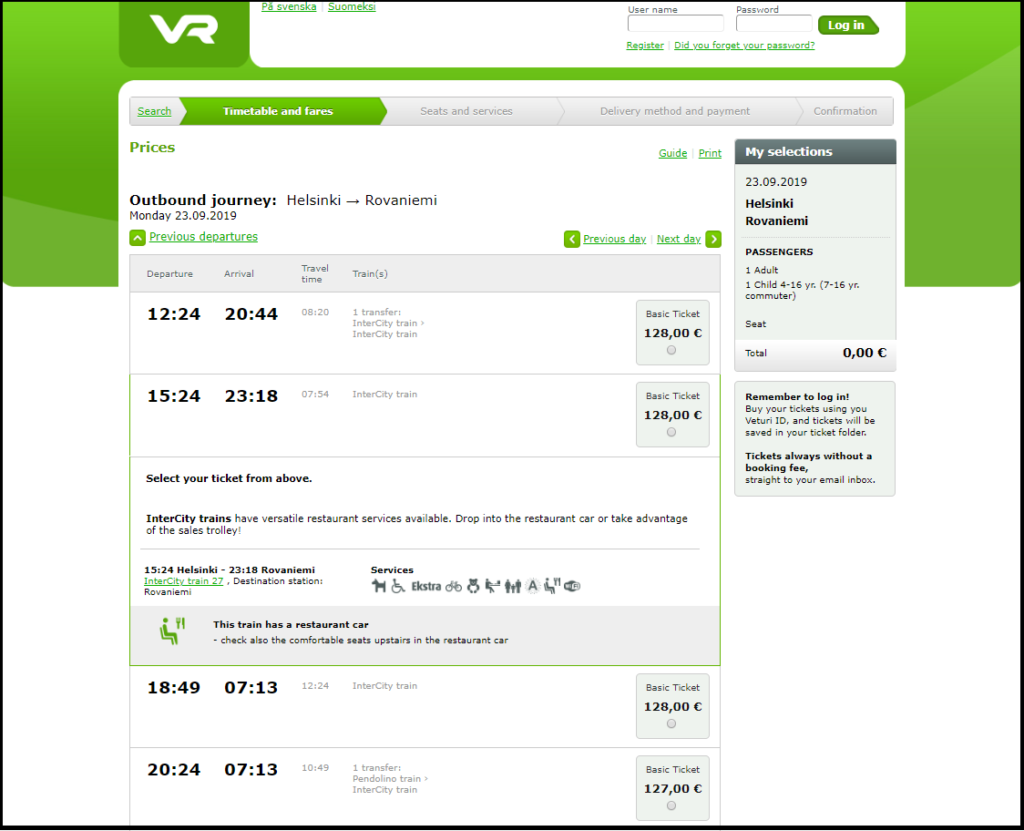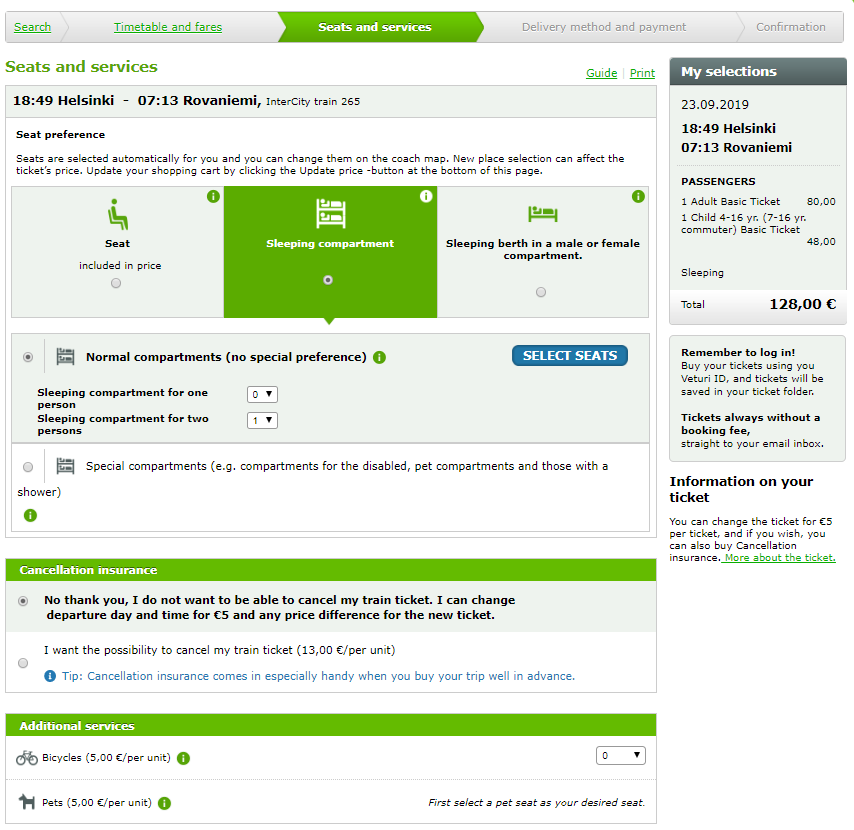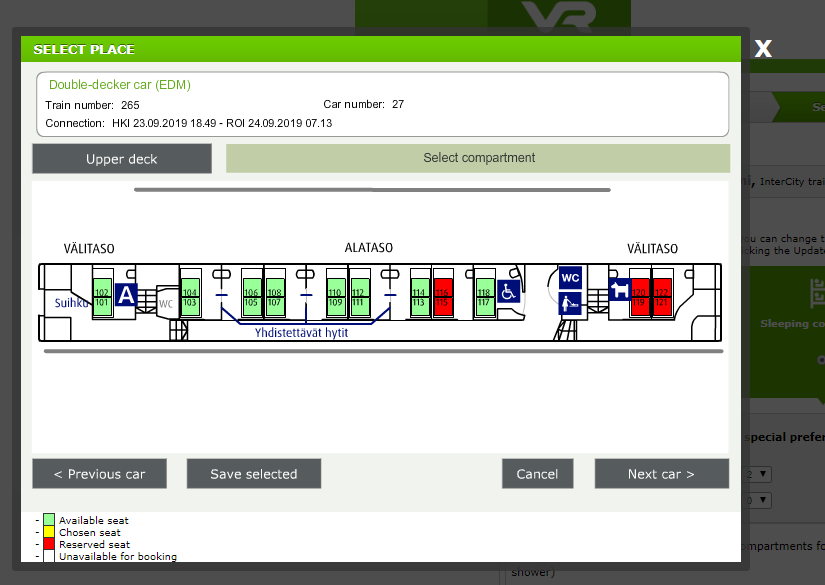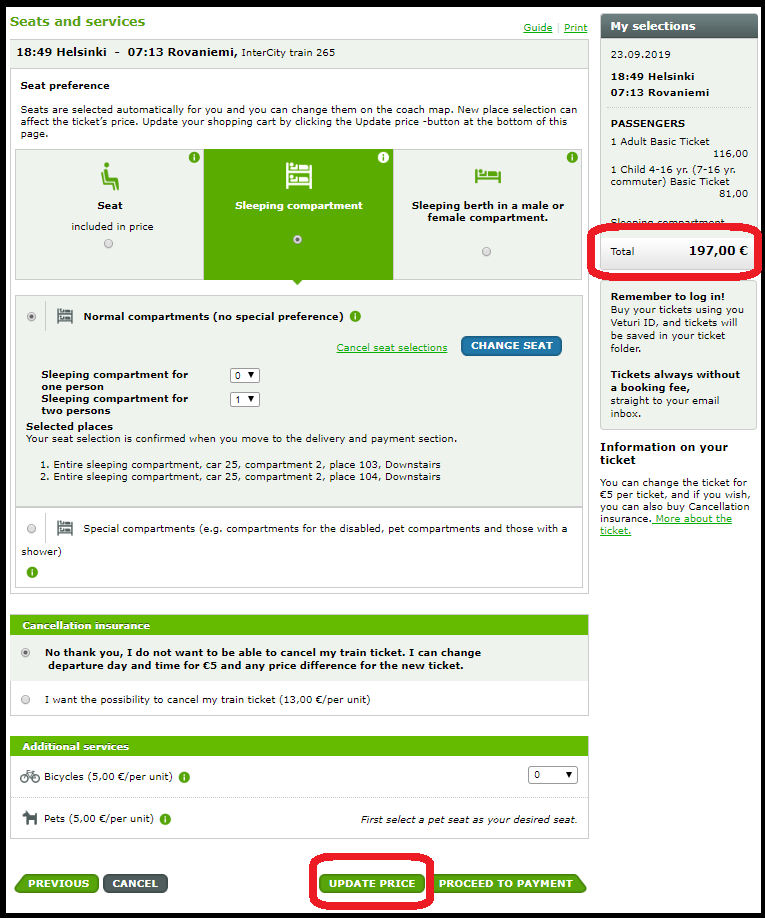通称「サンタクロースエクスプレス」は、ヘルシンキからロヴァニエミに行く為のひとつの手段。
今回は、VR(フィンランドの鉄道会社)から直接サンタクロースエクスプレスのチケットを予約&購入する方法をご紹介します。
※ちなみに、仲介業者を利用して購入することもできるのですが、私が調べた時は€100(約12,000円!デカイ!)も違いました…!
Contents
まずはVRのサイトへ
サンタクロースエクスプレスのチケットを予約するために、まずは【VRのサイト】に行きましょう。
※ちなみに、「サンタクロースエクスプレス」とは一言もVRのサイトで言われていないので要注意ですw
VRのサイトを英語表示に
ページにジャンプして英語表示になっていればそのままでOKですが、もしフィンランド語やその他(ロシア語やスウェーデン語)の表示になっていたら右上にある「EN」のボタンを押して英語表示にします。
VRのアカウントを作成
先にやっておくと楽ちんです!
チケットを購入する際にVRにログインする必要があるので、英語表示になったら「Join Veturi」をクリックして、ログイン用のメールアドレスやパスワードなど、必要な情報を入力していきます。氏名や電話番号などもサクサク入れていきましょう。
一番最後に質問があるので、該当する写真を選びます。ちなみに今回の質問は「Which of these is a statue?(この中で彫像はどれですか?)」でした。
利用したいサンタクロースエクスプレスのチケットを検索
予約したいチケットの駅名や条件を入力
英語表示にすると表示されるタブが「Finland and Russia」「Car Train」「Season and multi-tickets」「Book multi-ticket journey」となりますが、一番左の「Finland and Russia」のタブを使用します。
Fromに「出発する駅」、Toに「目的地の駅」を記入
頭から3~4文字入れると予測変換で駅名の候補を出してくれるので、出来たら選択しましょう◎
「Hel」と打つと「Helsinki」と「Helsinki Airport」が出てきますが、サンタクロースエクスプレスを予約する場合には「Helsinki」を選びます。
「DEPARTURE」の部分に出発日と時間を記入
到着時間からチケットを選びたい場合には、カレンダー横のタブをクリックして「Arrival」を選択。
到着したい日付と時間を記入してください。
・時間:13:37
・日にち:2019年9月23日
・「出発」※往復チケットを購入したい場合には、「RETURN(OPTIONAL)」と書いてあるところをチェックして、「復」のチケットがほしい時間や日程を入れます。
片道の場合はチェック入れなくてOKです。
予約人数を入力
最後に人数の入力です。
「adult(大人)」はデフォルトで表示されていますが、その他の子供や学生等は「+Add students, children, seniors…」というボタンをクリックして追加していきます。
ちなみに、選択肢の意味は次の通り。旅行者の場合はほぼデフォルトで設定された「adult」か「child 4-16yr」になるかと思われます◎
- child 4-16yr. (7-16yr. commuter):4~16歳の子ども(7~16歳の定期利用者)
- student:学生
- pensioner:フィンランドの年金受給者
- conscript:徴集兵
- person in non-military civil service: 非軍事公務員の人
- assistant;介助者
人数の入力まで終えたら、右下の青いボタン「SEARCH TRIPS」をポチっとしましょう。
手順2:サンタクロースエクスプレスのチケットを選ぶ
列車を決める(発車/到着時間・チケットの値段)
検索結果を表示させると、いくつか候補が出てきます。
最初の2つぐらいが、検索条件に一番近いチケットの候補で、3つ目以降は指定した条件から離れてしまうけど予約可能な電車の候補です。
※ちなみに、15:24 23:18の候補の下に何やら2行ほど挿入されておりますが、一番オススメな電車の詳細情報が出ているだけなので、特に気にしなくて大丈夫です(クリックすれば消えて、再度クリックすれば出てきます)。
※「Train(s)」の部分に「〇 transfer」と記載があるのは「〇回乗り換え」という意味で、「InterCity train」と書いてあるのは乗り換えなしで直結で行ける列車です。
旅行中、大きい荷物と移動するのは本当に大変なのでおすすめは乗り換えなしで行ける「InterCity train」です◎
電車の時刻を決めたら、その行をクリック(グレーになったら選択されています)。

「CONTINUE TO SEAT SELECTION」をクリックして座席を選びます。
※値段が書いてるボタンの直下でも、ページの一番下にあるボタンでもどちらでも大丈夫です◎
サンタクロースエクスプレスの座席タイプを選ぶ
12時間半も乗っているので、ぜひベッドのシートを選びましょう!
一応左から「座席」「寝台客室」「男性or女性用の寝台客室」です。基本寝台客室は「2ベッドで1客室」になっています。
今回は2名なので、真ん中の「寝台客室」を選び、「Sleeping compartment for two perons(2人用の寝台客室)」の部分を「1」にします。
※2人で別々の客室にしたい場合には「Sleeping compartment for one peron(1人用の寝台客室)」の部分を「2」にすればOKです。
客室の条件を指定したら「SELECT SEATS」をクリックします。
サンタクロースエクスプレスのシートを予約する
「SELECT SEATS」をクリックすると、座席表が出てくるので、好きな客室をクリックしましょう。
※ちなみに、Flashを有効にしておく必要があります(2019年9月時点)。
左上の「Upper deck」を押せば2階席、「Previous car」や「Next car」を押せば前や後ろの車両の席を見ることができるので、好きな席を探しましょう◎
※ちなみに、シャワー・トイレ付きの客室は「Upper deck」です。下の階は共用のトイレ・シャワーになります。
客室を選んだら「Save selected」をクリックしましょう。もう少しです!
チケットの値段を確認!
座席を指定したら、ページの下部にある「UPDATE PRICE」のボタンを必ず押しましょう。指定した座席での値段が右上に表示されます。
最初の選択時点では€128でしたが、寝台+シャワー付きの客室を選んだので+€59になっています。
値段を確認して問題なさそうでしたら、UPDATE PRICEの隣にある「PROCEED TO PAYMENT(お支払い手続きに進む)」をクリックしましょう。
お支払い
支払い画面でチケットの情報(時間や座席、値段など)が表示されるので、確認して、合っていたら下に続く欄を埋めていきましょう。
Emailの部分には、PDFのチケットを送ってほしいメールアドレスを記入します。IDENTIFIERの部分には電話番語を入力しましょう。
そして、「I have read Terms and conditions and accept them」にチェックを入れて支払するカードをクリックすればOKです。あとはカード情報を入力するだけ!
長丁場お疲れ様でした!
「海外のサイトで購入する」となると、ちょっとドキドキしてしまいますが、仲介を通すよりもお安く済むので&海外のサイトで購入するとなんだかワクワクするので、ぜひお時間見つけて購入してみてください!